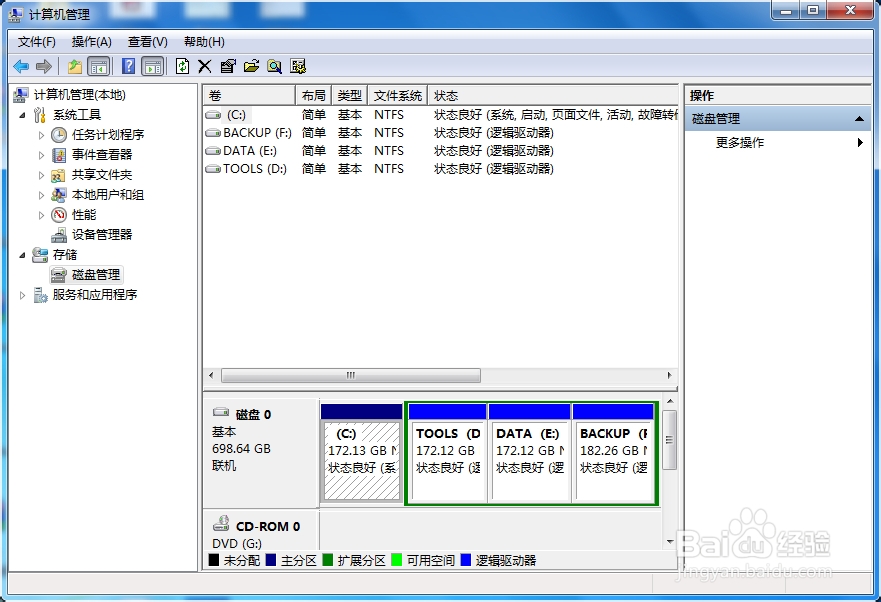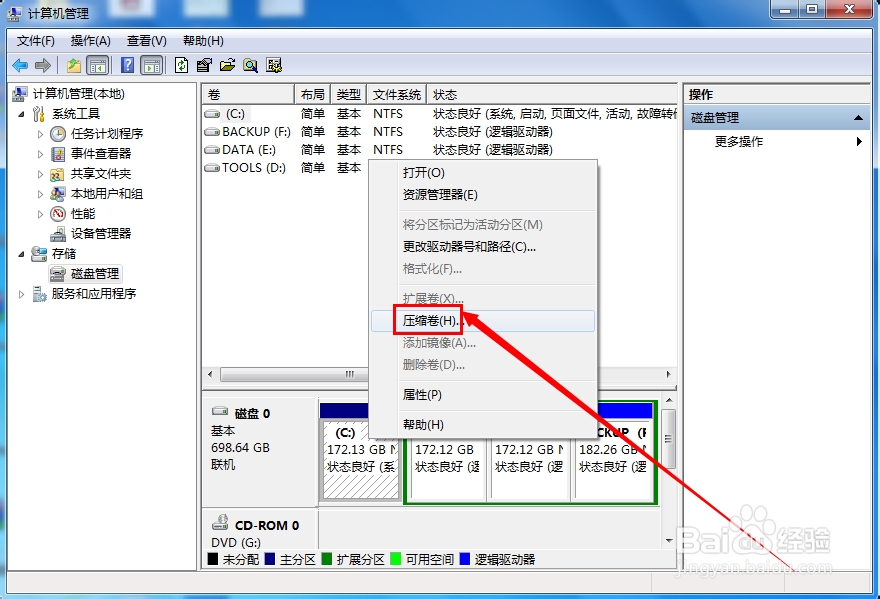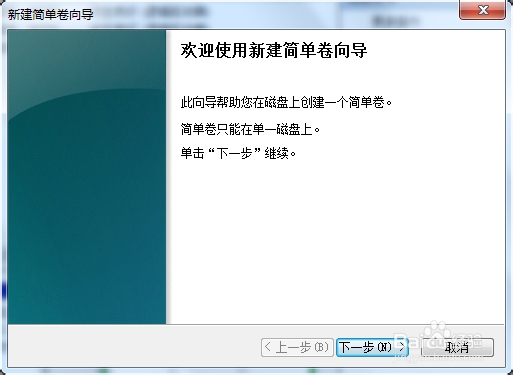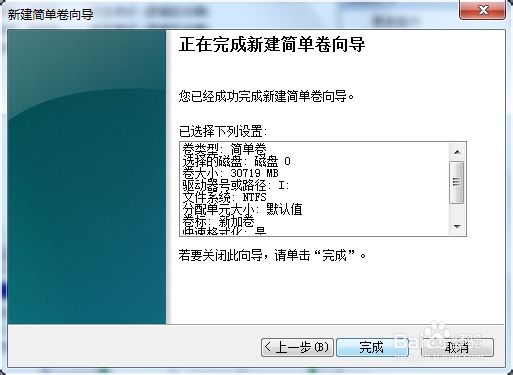1、打开Windows 7系统,划分Windows 8分区。在已有Windows 7系统分区以外划分一稍大点的分区,并激活为活动分区,至少要20G空间,尽量大一些,此处分区30G。然后在桌面鼠标右击“计算机”,选择“管理”进入“计算机管理”。
2、然后,依次打开管理工具,点击“计算机管理”,最后单击“磁盘管理”。
3、打开磁盘管理界面,进行分区操作。
4、你可以选择一个容量比较大的磁盘,比如我们选择E盘,然后在E盘上右键选择“压缩卷”,等待计算压缩结果界面。
5、之后在“输入压缩空间量(MB)(E)”里输入需要压缩分配新磁盘的空间大小。系统盘一般要求空间比较大些,所以在此我们分配30G磁盘,擒歙常泺那么直接输入30720即可,后点击“压缩(S)”即可,点击“下一步”继续,最后点击“完成”即可。
6、可以看到自己分出来的Win8系统盘:I盘右键可以“重命名”,改为“Windows 8”。到现在,安装Windows 8准备工作已经做好。